De la misma forma que una persona se hace un análisis de sangre para conocer su estado de salud, las páginas web también cuentan con herramientas para valorar su funcionamiento. Si tienes pensado monetizar tu sitio web o te gustaría saber bien el rendimiento que tiene este, deberías de valorar instalar Google Analytics en tu página.
En este artículo te vamos a enseñar todo lo que debes de saber acerca de Google Analytics, desde lo que necesitas, hasta saber como se instala. Vamos a guiarte paso a paso por el proceso para que puedas instalarlo en tu sitio web con facilidad para que así puedas conocer mejor el rendimiento de tu página con total facilidad.
Contents
Toggle¿Qué es Google Analytics?
Google Analytics es una herramienta desarrollada por Google cuya finalidad es medir y analizar todo lo que ocurre en un sitio web o una aplicación móvil.
Una de las ventajas que tiene Google Analytics es que cuenta con una versión completamente gratuita. Esta versión es utilizada por millones de usuarios a lo largo del mundo y, si necesitas tener acceso a funciones más complejas también cuenta con una variante comercial denominada Google Analytics 360.
Lo cierto es que en la gran mayoría de los casos es más que suficiente con la versión estándar de Google Analytics que es la que vamos a ver en este artículo. No te confundas al pensar que una herramienta con opciones gratuitas es simple, ya que con Google Analytics tendrás a tu disposición una gran cantidad de información.
¿Qué datos puedes obtener con Google Analytics?
Gracias a esta herramienta podemos conocer mejor a nuestro público. Esto se debe a que podemos saber a las horas del día que se conectan, si son hombres o mujeres, la franja de edad, el contenido que han buscado para llegar a nuestra página, desde donde enlazan a nuestra página…
Con Google Analytics probablemente obtengas más información de la que vas a ser capaz de manejar. Esta herramienta es fundamental para conocer el número de usuarios únicos, el porcentaje de rebote, la duración media de las sesiones…
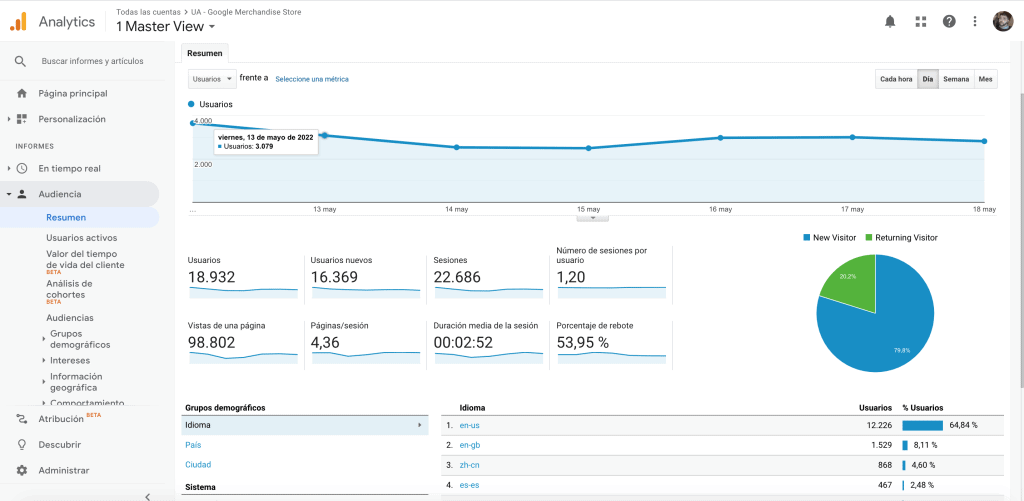
Gracias a todas estas métricas podemos saber el estado de nuestra página. Conocer si cuenta con más o menos reproducciones que el mes pasado, valorar como están funcionando las campañas de marketing o conocer también aquellos aspectos que deberíamos mejorar.
Como todo en la vida Google Analytics va cambiando y evolucionando en el tiempo. En este sentido nos encontramos con dos versiones de Analytics, Universal Analytics y Google Anaylitcs 4. Vamos a conocerlas mejor para ver las diferencias.
Universal Analytics (UA)
Universal Analytics es una forma de medición de Google Analytics que podríamos decir que ya forma parte del pasado. A pesar de que ha sido muy utilizada por una gran cantidad de usuarios, lo cierto es que ya cuenta con los días contados.
Universal Analytics dejará de funcionar en julio de 2023
Esto se debe a que Universal Analytics dejará de funcionar el próximo julio de 2023. A fecha de hoy todavía queda más de un año, sin embargo, es importante empezar a valorar que se trata de una forma de medición que pronto va a quedar obsoleta por lo que es importante empezar a valorar el cambio.
Google Analytics 4 (GA4)
Ese cambio es Google Analytics 4. La principal diferencia que existe entre Google Analytics 4 y Universal Analytics es que Universal se centra más en las visualizaciones de las páginas mientras que Google Analytics 4 se centra más en las campañas o acciones (eventos) en concreto que se realicen dentro de la propia página web.
Gracias a esta nueva forma de medición podemos conocer mucho mejor el impacto que tiene nuestra campaña en cuanto a la interacción de los usuarios se refiere. Además, Google Analytics 4 ofrece otras ventajas como poder unificar las métricas entre una aplicación móvil y página web además de las redes sociales.
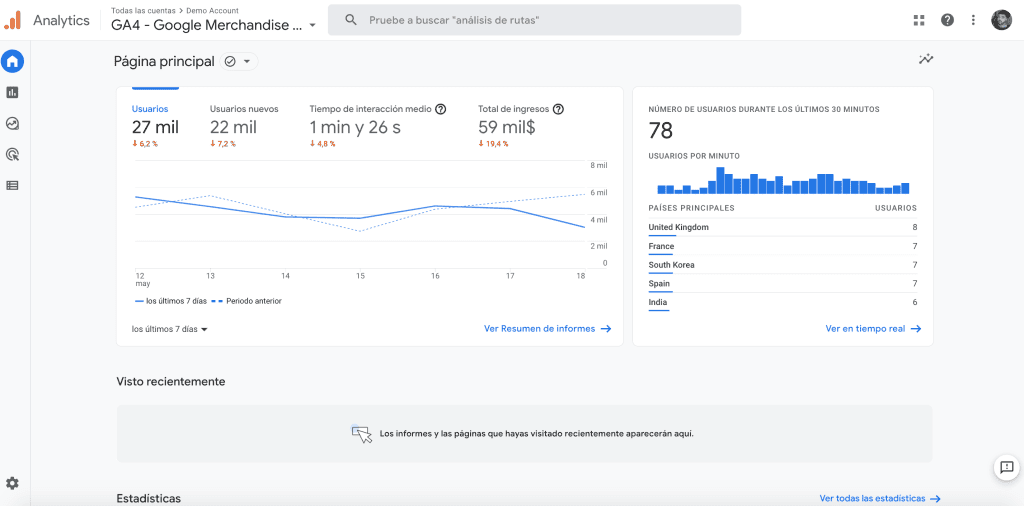
¿Qué versión de Google Analytics debes instalar en tu web?
Esta es una decisión importante que debes de tomar y que muchos usuarios se preguntan todavía. Desde aquí creemos que es una buena opción instalar las dos versiones.
En primer lugar, Universal Analytics es bastante sencillo de utilizar, por lo que resulta especialmente atractivo para aquellos usuarios que vayan a llevar su primera página web. Además, también existen muchos más datos y, bueno, realmente todavía se utiliza muchísimo.
Por otro lado, es importante no perder de vista el futuro. Instalar Google Analytics 4 te permitirá ir recopilando datos para luego poder analizar mejor tus campañas. A pesar de que Google Analytics 4 todavía se encuentre en pañales, lo cierto es que debido a la inteligencia artificial que utiliza aprende de lo más rápido.
A día de hoy la recomendación de Google pasa por tener ambas versiones, Universal Analytics para evitar que se pierdan datos en la página web y Google Analytics 4 para ir recopilando datos y que la propia inteligencia artificial vaya trabajando.
Instalar Google Analytics (UA) paso a paso
- Lo primero que debes de hacer es crear una cuenta de Analytics. Crear una cuenta es sencillo, bastará con acceder al apartado “Administrar”, entrar en la columna “Cuenta “y hacer clic donde pone “Crear cuenta”.
- El siguiente paso será asignar el nombre a la propiedad. A este apartado llegarás después de haber creado tu cuenta y básicamente servirá para configurar opciones como el tipo de moneda y la zona horaria donde te encuentras.
- Para continuar, haz clic en “Mostrar opciones avanzadas”, que se encuentra en la parte inferior de la configuración de propiedad. En este punto activa el interruptor en el que pone “Crear una propiedad Universal Analytics” e introduce el nombre de tu página web. Aquí se le dará la opción de crear una cuenta de Analytics normal, que será con la que nos quedaremos o la de Analytics 4. Selecciona la cuenta que quieres, dale a continuar y haz clic en “Crear”.
- Con la cuenta ya creada y configurada el siguiente paso es añadir la etiqueta de esta al sitio web. Aquí el procedimiento será diferente dependiendo de si la vamos a añadir a un sitio web que se encuentre alojado en un CMS, por ejemplo, WordPress o en una página web normal.
- Para el sitio web CMS lo que debes de hacer es buscar la “Etiqueta global de sitio web (gtag.js)”. Copia y pega en esa parte toda la etiqueta personalizada que tiene tu cuenta de Google Analytics con la función añadir HTML y ya lo tendrás hecho.
- En el caso de un sitio web es parecido. Deberás de buscar la etiqueta global de la misma forma, pero aquí deberás de pegar la etiqueta después de la etiqueta <head> de tu página web.
La recogida de datos puede tardar unos 30 minutos en empezar. Te recomendamos que esperes un poco de tiempo y verificar si el proceso se ha llevado a cabo de la forma correcta.
Instalar Google Analytics 4 (GA4) paso a paso
A la hora de instalar Google Analytics 4 en tu página web el procedimiento es similar al del apartado anterior. Lo primero que tienes que hacer es crear la cuenta.
Sigue los mismos pasos que el apartado anterior. Si te fijas, al final del procedimiento cuando la cuenta está ya creada y configurada la propia página nos dirá si queremos Analytics normal o Analytics 4. En este caso es evidente que elegiremos la opción de Analytics 4 ya que es la que queremos. Probablemente el año próximo esta opción desaparezca al quedar solo Analytics 4.
El siguiente paso es añadir este Google Analytics 4 al sitio para que recoja los datos. Para añadirlo a un CMS deberás de entrar en “Administrar” y, dentro de la columna de “Propiedad”, comprobar que tienes seleccionada la nueva propiedad de Google Analytics 4. Haz clic en “Flujos de datos” y luego en Web.
Luego deberás de añadir el ID que empiece por “G-“que te aparece en la parte superior derecha. El campo en donde deberás de colocar dicho ID variará dependiendo del CMS en cuestión por lo que deberás de buscarlo.
Si se trata de un sitio web las instrucciones son más generales. De la misma forma que sucede con el Analytics normal deberás de buscar la “Etiqueta global de sitio web (gtag.js)”. Cuando la localices copia y pega la etiqueta personalizada que te ha dado Google Analytics 4 al completo con la función de añadir HTML.
De la misma forma que sucede con los CMS esto cambiará dependiendo el gestor que utilices. No será lo mismo hacerlo en Blogger que en GoDaddy, sin embargo, el procedimiento es bastante parecido y lo encontrarás a través de su menú de configuración, no debería de costarte mucho encontrarlo.
Una vez más ten en cuenta que la recogida de datos puede tardar unos 30 minutos. De nuevo, espera un tiempo prudencial y comprueba si se encuentra funcionando.
Plugins para instalar Google Analytics en WordPress
Vamos a ver algunos de los plugins más interesantes que existen para WordPress con los que podrás insertar tu código de Google Analytics de una forma de lo más sencilla.
Google Analytics by Yoast
Este es uno de los plugins más recomendables para WordPress. Detrás de su desarrollo se encuentra Yoast, por lo que podemos dar por seguro la calidad del plugin.
Este plugin nos permite filtrar por roles de usuario para que no se contabilicen las visitas a la página que han sido provocadas por los propios administradores o autores. Gracias a esta ventaja tendrás unas estadísticas más fiables y tendrás mucho más claras tus visitas.
Destacar también la opción que ofrece de poder autentificarse en Google Analytics mediante el API de Google con tan solo pulsar un botón.
Google Analyticator
Este plugin está desarrollado por SumoMe y, además de permitirte insertar el código de Google Analytics de forma sencilla te permite también obtener la información de Analytics en el propio dashboard de WordPress.
A pesar de que no cuenta con tantas funcionalidades como otros plugins, una de las ventajas que tiene es que es de lo más flexible. Por ejemplo, no tendrás problema en elegir el Analytics que prefieras, ya sea el clásico o el 4.
NK Google Analytics
La principal ventaja que tiene NK Google Analytics con respecto a otros plugins es la gran cantidad de información que muestra en el panel de WordPress a través de la API.
Este plugin también cuenta con la ventaja de permitir insertar la barra de aviso de cookies y es bastante sencillo de configurar. Si que es verdad que no resulta tan flexible como otros plugins, pero también te da la opción de poder elegir el Analytics que quieras para tu página.
Simple Universal Google Analytics
Como su propio nombre indica, es uno de los plugin más simples que te puedes encontrar. Simple Universal Google Analytics está diseñado únicamente para insertar el código de seguimiento de Google Analytics.
Como apenas cuenta con diferentes opciones de configuración básicamente este plugin está recomendado para quien no necesite nada más.
Cómo puedes ver, instalar Google Analytics en tu web es una tarea sencilla que a su vez te va a reportar una serie de datos necesarios para controlar el buen funcionamiento de tu página web. Gracias a GA vas a saber si las acciones que realizas sobre tu página web repercuten positiva o negativamente en las acciones que realizan los usuarios en ella (sube tu porcentaje de ventas, crece el número de visitas que recibes de un determinado país o ciudad, baja el porcentaje de rebote, etc).
Si tienes cualquier duda o problema a la hora de instalar Google Analytics en tu web, puedes contactar con nosotros para que te ayudemos. ¡Estaremos encantados de hacerlo!
